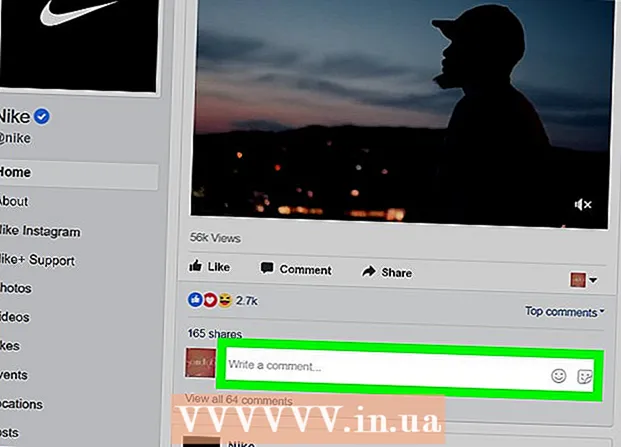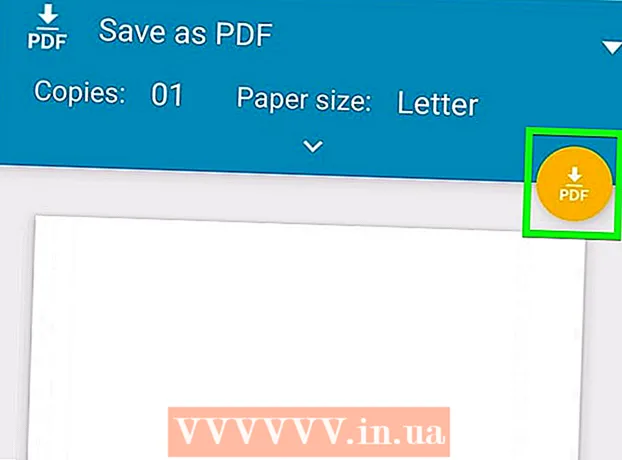நூலாசிரியர்:
Alice Brown
உருவாக்கிய தேதி:
25 மே 2021
புதுப்பிப்பு தேதி:
1 ஜூலை 2024

உள்ளடக்கம்
- படிகள்
- பகுதி 1 இன் 3: VLC ஐ எப்படி நிறுவுவது
- பகுதி 2 இன் 3: விஎல்சியை முதன்மை வீடியோ பிளேயர் ஆக்குவது எப்படி
- 3 இன் பகுதி 3: டிவிடி டிஸ்க்கை இயக்குவது எப்படி
- குறிப்புகள்
- எச்சரிக்கைகள்
உங்கள் விண்டோஸ் கம்ப்யூட்டரில் டிவிடிக்களை எப்படி இயக்குவது என்பதை இந்த கட்டுரை காண்பிக்கும். துரதிருஷ்டவசமாக, விண்டோஸ் மீடியா பிளேயர் விண்டோஸ் 8 மற்றும் 10 இல் டிவிடிக்களை ஆதரிக்கவில்லை; இதன் பொருள் நீங்கள் இலவச VLC மீடியா பிளேயரைப் பயன்படுத்த வேண்டும்.
படிகள்
பகுதி 1 இன் 3: VLC ஐ எப்படி நிறுவுவது
 1 VLC வலைத்தளத்தைத் திறக்கவும். உங்கள் கணினியின் இணைய உலாவியில் https://www.videolan.org/vlc/download-windows.html க்குச் செல்லவும். VLC பதிவிறக்கப் பக்கம் திறக்கும்.
1 VLC வலைத்தளத்தைத் திறக்கவும். உங்கள் கணினியின் இணைய உலாவியில் https://www.videolan.org/vlc/download-windows.html க்குச் செல்லவும். VLC பதிவிறக்கப் பக்கம் திறக்கும்.  2 கிளிக் செய்யவும் VLC ஐ பதிவிறக்கவும். இது பக்கத்தின் வலது பக்கத்தில் ஒரு ஆரஞ்சு பட்டன்.
2 கிளிக் செய்யவும் VLC ஐ பதிவிறக்கவும். இது பக்கத்தின் வலது பக்கத்தில் ஒரு ஆரஞ்சு பட்டன்.  3 VLC பதிவிறக்கம் செய்ய காத்திருங்கள். நிறுவல் கோப்பின் பதிவிறக்கம் 10 வினாடிகளுக்குள் தொடங்கும்; இல்லையென்றால், பதிவிறக்கத்தை கைமுறையாகத் தொடங்க பக்கத்தின் மேலே உள்ள ஆரஞ்சு "இங்கே கிளிக் செய்யவும்" இணைப்பைக் கிளிக் செய்யவும்.
3 VLC பதிவிறக்கம் செய்ய காத்திருங்கள். நிறுவல் கோப்பின் பதிவிறக்கம் 10 வினாடிகளுக்குள் தொடங்கும்; இல்லையென்றால், பதிவிறக்கத்தை கைமுறையாகத் தொடங்க பக்கத்தின் மேலே உள்ள ஆரஞ்சு "இங்கே கிளிக் செய்யவும்" இணைப்பைக் கிளிக் செய்யவும்.  4 VLC நிறுவி மீது இருமுறை கிளிக் செய்யவும். அதை உங்கள் பதிவிறக்கங்கள் கோப்புறையில் காணலாம்.
4 VLC நிறுவி மீது இருமுறை கிளிக் செய்யவும். அதை உங்கள் பதிவிறக்கங்கள் கோப்புறையில் காணலாம்.  5 கிளிக் செய்யவும் ஆம்கேட்கப்படும் போது. VLC நிறுவி சாளரம் திறக்கும்.
5 கிளிக் செய்யவும் ஆம்கேட்கப்படும் போது. VLC நிறுவி சாளரம் திறக்கும்.  6 VLC ஐ நிறுவவும். விஎல்சி நிறுவி சாளரத்தில், சாளரத்தின் கீழ் வலது மூலையில் அடுத்து என்பதைக் கிளிக் செய்யவும், பின்னர் நிறுவல் முடிந்ததும் முடி என்பதைக் கிளிக் செய்யவும். இப்போது VLC யை உங்கள் முக்கிய வீடியோ பிளேயராக மாற்றவும்.
6 VLC ஐ நிறுவவும். விஎல்சி நிறுவி சாளரத்தில், சாளரத்தின் கீழ் வலது மூலையில் அடுத்து என்பதைக் கிளிக் செய்யவும், பின்னர் நிறுவல் முடிந்ததும் முடி என்பதைக் கிளிக் செய்யவும். இப்போது VLC யை உங்கள் முக்கிய வீடியோ பிளேயராக மாற்றவும்.
பகுதி 2 இன் 3: விஎல்சியை முதன்மை வீடியோ பிளேயர் ஆக்குவது எப்படி
 1 தொடக்க மெனுவைத் திறக்கவும்
1 தொடக்க மெனுவைத் திறக்கவும்  . திரையின் கீழ் இடது மூலையில் உள்ள விண்டோஸ் லோகோவைக் கிளிக் செய்யவும்.
. திரையின் கீழ் இடது மூலையில் உள்ள விண்டோஸ் லோகோவைக் கிளிக் செய்யவும்.  2 விருப்பங்களைத் தேர்ந்தெடுக்கவும் "
2 விருப்பங்களைத் தேர்ந்தெடுக்கவும் "  . தொடக்க மெனுவின் கீழ் இடதுபுறத்தில் உள்ள கியர் வடிவ ஐகானைக் கிளிக் செய்யவும். அமைப்புகள் சாளரம் திறக்கும்.
. தொடக்க மெனுவின் கீழ் இடதுபுறத்தில் உள்ள கியர் வடிவ ஐகானைக் கிளிக் செய்யவும். அமைப்புகள் சாளரம் திறக்கும்.  3 கிளிக் செய்யவும் விண்ணப்பங்கள். இது முன்னுரிமை சாளரத்தில் ஒரு விருப்பம்.
3 கிளிக் செய்யவும் விண்ணப்பங்கள். இது முன்னுரிமை சாளரத்தில் ஒரு விருப்பம்.  4 கிளிக் செய்யவும் இயல்புநிலை பயன்பாடுகள். பயன்பாடுகள் பிரிவின் இடது பக்கத்தில் இந்த விருப்பத்தை நீங்கள் காணலாம்.
4 கிளிக் செய்யவும் இயல்புநிலை பயன்பாடுகள். பயன்பாடுகள் பிரிவின் இடது பக்கத்தில் இந்த விருப்பத்தை நீங்கள் காணலாம்.  5 வீடியோ பிளேயர் பிரிவுக்கு கீழே உருட்டவும். இது பக்கத்தின் கீழே உள்ளது.
5 வீடியோ பிளேயர் பிரிவுக்கு கீழே உருட்டவும். இது பக்கத்தின் கீழே உள்ளது.  6 தற்போதைய வீடியோ பிளேயரை கிளிக் செய்யவும். இந்த விருப்பம் "வீடியோ பிளேயர்" பிரிவில் உள்ளது மற்றும் "திரைப்படங்கள் மற்றும் டிவி" ஆக இருக்க வேண்டும். ஒரு மெனு திறக்கும்.
6 தற்போதைய வீடியோ பிளேயரை கிளிக் செய்யவும். இந்த விருப்பம் "வீடியோ பிளேயர்" பிரிவில் உள்ளது மற்றும் "திரைப்படங்கள் மற்றும் டிவி" ஆக இருக்க வேண்டும். ஒரு மெனு திறக்கும்.  7 கிளிக் செய்யவும் வி.எல்.சி . இந்த விருப்பத்தை மெனுவில் காணலாம். விஎல்சி இப்போது டிவிடிக்களைப் பார்க்கும் முதன்மை வீடியோ பிளேயராக இருக்கும்.
7 கிளிக் செய்யவும் வி.எல்.சி . இந்த விருப்பத்தை மெனுவில் காணலாம். விஎல்சி இப்போது டிவிடிக்களைப் பார்க்கும் முதன்மை வீடியோ பிளேயராக இருக்கும்.
3 இன் பகுதி 3: டிவிடி டிஸ்க்கை இயக்குவது எப்படி
 1 டிவிடி டிஸ்கை தானாக இயக்கவும். உங்கள் கணினியின் ஆப்டிகல் டிரைவில் டிவிடியைச் செருகவும் - வட்டு தானாகவே விஎல்சியில் திறக்கும். அது இல்லையென்றால், VLC ஐ அமைக்கவும் (VLC மூடப்பட்டிருப்பதை உறுதிப்படுத்தவும்):
1 டிவிடி டிஸ்கை தானாக இயக்கவும். உங்கள் கணினியின் ஆப்டிகல் டிரைவில் டிவிடியைச் செருகவும் - வட்டு தானாகவே விஎல்சியில் திறக்கும். அது இல்லையென்றால், VLC ஐ அமைக்கவும் (VLC மூடப்பட்டிருப்பதை உறுதிப்படுத்தவும்): - உங்கள் கணினியின் ஆப்டிகல் டிரைவில் டிவிடியை செருகவும்.
- திரையின் கீழ் வலது மூலையில் உள்ள "டிவிடிக்களை என்ன செய்ய வேண்டும் என்பதை தேர்வு செய்யவும்" என்பதைக் கிளிக் செய்யவும்.
- உங்கள் திரையின் மேல் வலது மூலையில் உள்ள பாப்-அப் மெனுவிலிருந்து பிளே டிவிடியைக் கிளிக் செய்யவும். இப்போது டிவிடிக்கள் தானாகவே விஎல்சியில் திறக்கும்.
 2 "தொடங்கு" மனுவைத் திறக்கவும்
2 "தொடங்கு" மனுவைத் திறக்கவும்  . திரையின் கீழ் இடது மூலையில் உள்ள விண்டோஸ் லோகோவைக் கிளிக் செய்யவும். நீங்கள் டிவிடியை டிவிடி டிரைவில் செருகியதாக சிஸ்டம் உங்களுக்கு அறிவிக்கவில்லை என்றால், இந்த பிசி விண்டோவில் டிவிடியை தேர்ந்தெடுத்து டிஎஸியை தானாக பிஎல்சியில் இயக்கும்படி அமைக்கவும்.
. திரையின் கீழ் இடது மூலையில் உள்ள விண்டோஸ் லோகோவைக் கிளிக் செய்யவும். நீங்கள் டிவிடியை டிவிடி டிரைவில் செருகியதாக சிஸ்டம் உங்களுக்கு அறிவிக்கவில்லை என்றால், இந்த பிசி விண்டோவில் டிவிடியை தேர்ந்தெடுத்து டிஎஸியை தானாக பிஎல்சியில் இயக்கும்படி அமைக்கவும்.  3 எக்ஸ்ப்ளோரர் சாளரத்தைத் திறக்கவும்
3 எக்ஸ்ப்ளோரர் சாளரத்தைத் திறக்கவும்  . தொடக்க மெனுவின் கீழ் இடதுபுறத்தில் உள்ள கோப்புறை வடிவ ஐகானைக் கிளிக் செய்யவும்.
. தொடக்க மெனுவின் கீழ் இடதுபுறத்தில் உள்ள கோப்புறை வடிவ ஐகானைக் கிளிக் செய்யவும்.  4 கிளிக் செய்யவும் இந்த கணினி. கோப்பு எக்ஸ்ப்ளோரர் சாளரத்தின் இடது பக்க பலகத்தில் இந்த விருப்பத்தை நீங்கள் காணலாம். இந்த பிசி சாளரம் திறக்கிறது.
4 கிளிக் செய்யவும் இந்த கணினி. கோப்பு எக்ஸ்ப்ளோரர் சாளரத்தின் இடது பக்க பலகத்தில் இந்த விருப்பத்தை நீங்கள் காணலாம். இந்த பிசி சாளரம் திறக்கிறது. - இந்த விருப்பத்தைக் கண்டுபிடிக்க நீங்கள் இடது பக்கப்பட்டியில் மேலே அல்லது கீழ்நோக்கி உருட்ட வேண்டும்.
 5 டிவிடி டிரைவின் பெயரில் வலது கிளிக் செய்யவும். சாளரத்தின் கீழே உள்ள "சாதனங்கள் மற்றும் வட்டுகள்" பிரிவில், "டிவிடி" என்று பெயரிடப்பட்ட வட்டு வடிவ ஐகானைக் காண்பீர்கள். மெனுவைத் திறக்க இந்த ஐகானில் வலது கிளிக் செய்யவும்.
5 டிவிடி டிரைவின் பெயரில் வலது கிளிக் செய்யவும். சாளரத்தின் கீழே உள்ள "சாதனங்கள் மற்றும் வட்டுகள்" பிரிவில், "டிவிடி" என்று பெயரிடப்பட்ட வட்டு வடிவ ஐகானைக் காண்பீர்கள். மெனுவைத் திறக்க இந்த ஐகானில் வலது கிளிக் செய்யவும். - சுட்டியில் வலது பொத்தான் இல்லை என்றால், சுட்டியின் வலது பக்கத்தில் கிளிக் செய்யவும் அல்லது இரண்டு விரல்களால் கிளிக் செய்யவும்.
- உங்கள் கணினியில் டிராக்பேட் (சுட்டி அல்ல) இருந்தால், அதை இரண்டு விரல்களால் தட்டவும் அல்லது டிராக்பேடின் கீழ்-வலது பக்கத்தை அழுத்தவும்.
 6 கிளிக் செய்யவும் VLC இல் விளையாடுங்கள். இந்த விருப்பம் மெனுவில் உள்ளது. டிவிடிக்கள் இப்போது தானாகவே விஎல்சியில் இயங்கும்.
6 கிளிக் செய்யவும் VLC இல் விளையாடுங்கள். இந்த விருப்பம் மெனுவில் உள்ளது. டிவிடிக்கள் இப்போது தானாகவே விஎல்சியில் இயங்கும். - பெரும்பாலான திரைப்படங்களை இயக்க, டிவிடி தலைப்புத் திரையில் ப்ளே, வாட்ச் அல்லது ஒத்த பொத்தானைக் கிளிக் செய்யவும்.
குறிப்புகள்
- விண்டோஸ் 7 ஹோமில் (மற்றும் அதற்கு மேல்), டிவிடிக்களை விண்டோஸ் மீடியா பிளேயரில் இயக்கலாம். இதைச் செய்ய, உங்கள் கணினியில் டிவிடியைச் செருகவும், மீடியா பிளேயரைத் தொடங்கவும், வலது பலகத்தில் உள்ள டிவிடி பெயரை இருமுறை கிளிக் செய்யவும் (பிளேபேக் தானாகவே தொடங்கவில்லை என்றால்).
- விஎல்சி விண்டோஸின் பெரும்பாலான பதிப்புகளை ஆதரிக்கிறது (எக்ஸ்பி உட்பட), ஆனால் நீங்கள் டிவிடியை விஎல்சி பிளேயரில் தேர்ந்தெடுக்க வேண்டும். விஎல்சியில் செருகப்பட்ட டிவிடியை இயக்க, திறந்த வட்டு> விளையாடு என்பதைக் கிளிக் செய்யவும்.
எச்சரிக்கைகள்
- பொதுவாக, டிவிடி சிக்கல்கள் விஎல்சி அல்லது விண்டோஸ் மீடியா பிளேயருடன் தொடர்புடையவை அல்ல, மாறாக தரமற்ற டிஸ்க்குகள் அல்லது செயலிழந்த கணினி வன்பொருள் (ஆப்டிகல் டிரைவ்).
- விண்டோஸ் 10 இல், டிவிடிக்களை விண்டோஸ் மீடியா பிளேயர் அல்லது மூவிஸ் & டிவி ஆப் மூலம் இயக்க முடியாது. எனவே டிவிடிக்களை விளையாட விஎல்சி (அல்லது மற்றொரு டிவிடி-இயக்கப்பட்ட பிளேயர்) பயன்படுத்தவும்.